用数据线连接手机和电脑怎么传文件 USB线传送手机文件到电脑的方法
更新时间:2024-02-05 10:08:15作者:yang
随着科技的不断发展,我们的生活变得越来越依赖电子设备,而在日常使用手机和电脑时,我们常常需要将手机中的文件传送到电脑上进行管理或备份。这时使用数据线连接手机和电脑成为了一种常见的传输方式。USB线传送手机文件到电脑的方法多种多样,不仅简便快捷,而且稳定可靠。下面让我们一起来了解一下如何使用USB线来实现手机文件到电脑的传输吧!
操作方法:
1.将手机和电脑通过USB数据线连接。

2.下拉手机通知栏,点击“正在通过USB充电”的图标。
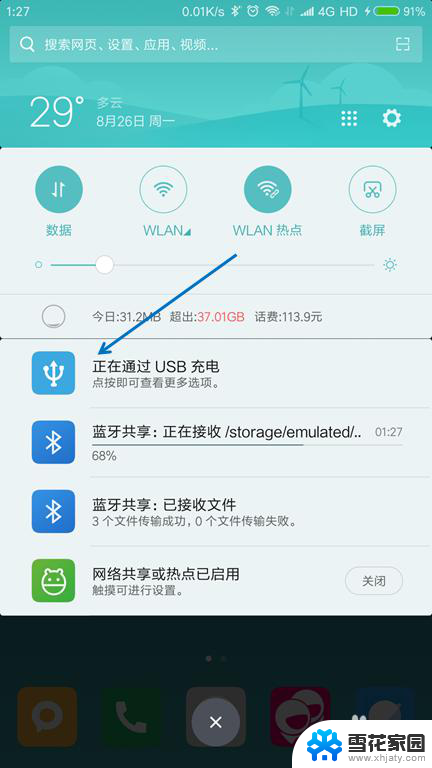
3.USB的用途里面选择“传输文件(MTP)”。
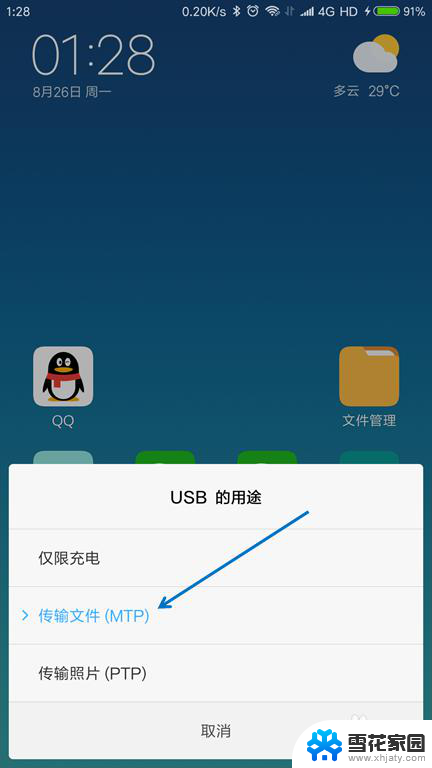
4.按下键盘上面的【Windows + E】组合键,打开文件管理器。

5.找到已经连接的手机,双击打开。
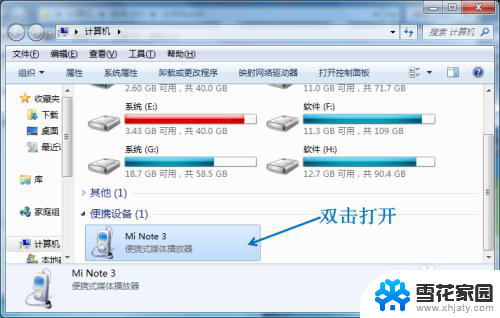
6.找到要传送到电脑的文件,选择并按下【Ctrl+C】复制。
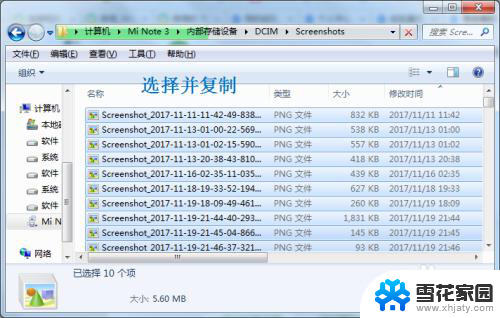
7.在电脑上面找到要存放的位置,按下【Ctrl+V】粘贴。
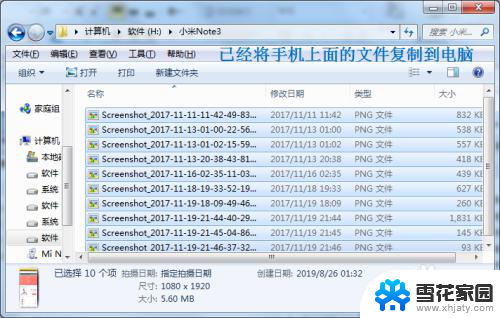
以上是关于如何使用数据线连接手机和电脑传输文件的全部内容,如果有遇到相同情况的用户,可以按照小编的方法来解决。
用数据线连接手机和电脑怎么传文件 USB线传送手机文件到电脑的方法相关教程
-
 手机数据线连电脑怎么传文件 USB线传送手机文件到电脑的操作步骤
手机数据线连电脑怎么传文件 USB线传送手机文件到电脑的操作步骤2023-11-26
-
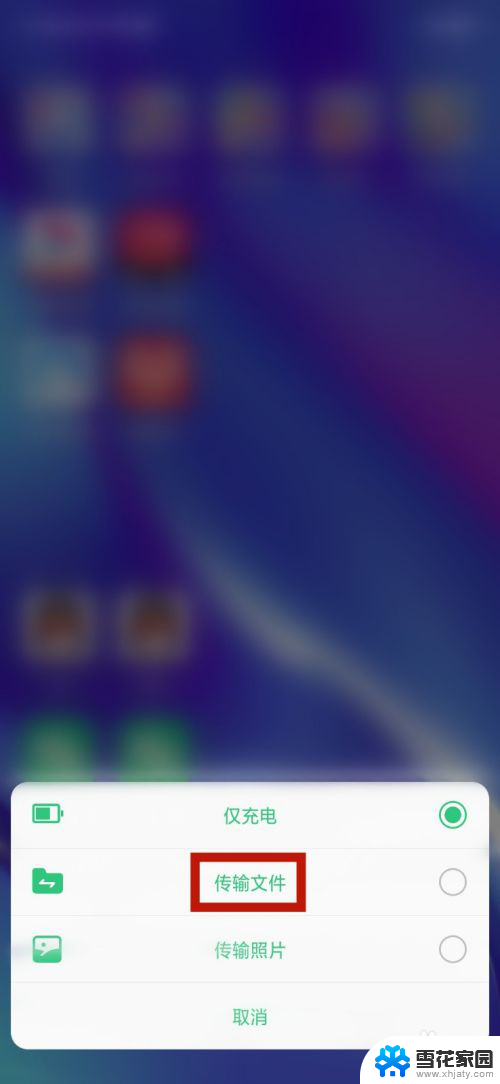 电脑通过数据线传到手机的文件在哪里 手机数据线连接电脑传文件的方法
电脑通过数据线传到手机的文件在哪里 手机数据线连接电脑传文件的方法2024-03-01
-
 手机数据线如何连接电脑传文件 怎样通过USB线将手机文件传输到电脑
手机数据线如何连接电脑传文件 怎样通过USB线将手机文件传输到电脑2024-06-03
-
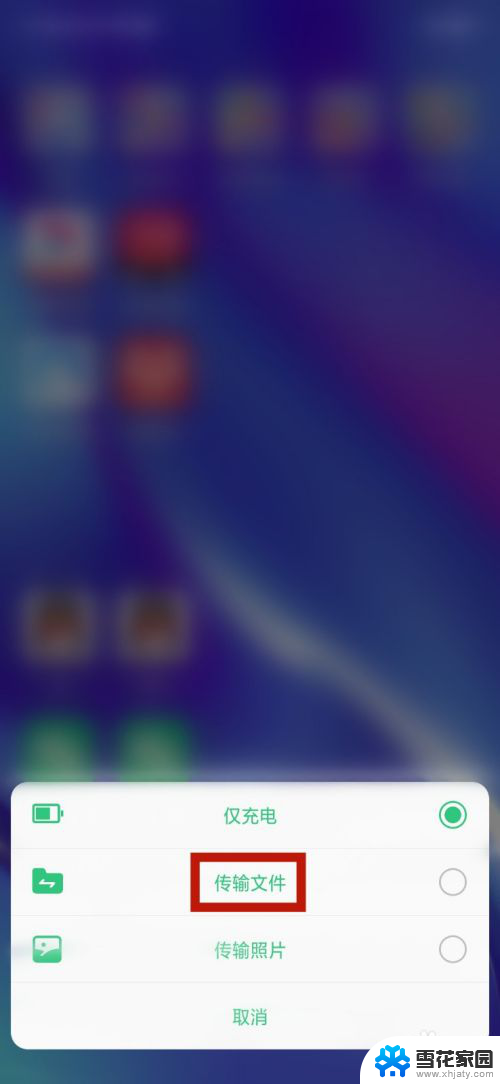 怎样利用数据线给电脑传文件 手机数据线连接电脑传文件方法
怎样利用数据线给电脑传文件 手机数据线连接电脑传文件方法2024-03-16
- 怎么用手机传文件到电脑 USB线如何传输手机文件到电脑
- 安卓手机传文件到电脑 手机通过USB线传文件到电脑方法
- 手机与电脑连接后怎么传文件 手机文件怎么通过USB线传送到电脑
- iphone数据线连接电脑怎么传文件 iPhone 数据线 传输 文件
- 手机怎么usb连接电脑 如何使用USB线传送手机内文件到电脑
- 手机电脑连接方法数据线 手机数据线连接电脑使用方法
- 锁电脑屏幕怎么锁 电脑怎么设置自动锁屏
- 笔记本电脑黑屏录像 笔记本摄像头黑屏无法使用怎么办
- 为什么u盘插在有的电脑上显示不出来 U盘在电脑上无法显示
- windows怎么切屏 电脑怎么切换显示屏
- 腾讯会议摄像头未检测到设备 电脑腾讯会议摄像头无法识别
- 连接上共享打印机无法打印 网络打印机连接正常但无法打印的原因
电脑教程推荐
- 1 腾讯会议摄像头未检测到设备 电脑腾讯会议摄像头无法识别
- 2 windows开机进入欢迎使用后无响应 电脑桌面卡顿无响应怎么办
- 3 bios怎么用u盘启动 不同BIOS版本下U盘启动设置
- 4 电脑显示器休眠怎么设置 电脑休眠时间如何设置
- 5 电脑与电脑用网线连接 两台电脑如何用网线直连传输数据
- 6 windows系统账户名是哪个 windows系统怎么查看账户名
- 7 鼠标的上下滚动变成了调节音量 鼠标一滚动就调节音量设置方法
- 8 联想b575笔记本电脑摄像头在哪里查看 联想笔记本自带摄像头打开步骤
- 9 adobe acrobat怎么设置中文 Adobe Acrobat DC怎么切换语言为中文
- 10 电脑蓝屏0x0000008e怎么修复 电脑蓝屏0x0000008e修复步骤